TP-LINK Archer T6E
TP-LINK Archer T6E Второй встраиваемый адаптер в этом списке и снова это TP-Link. На этот раз устройство подключается к порту PCI-E x1, который есть на любой современной материнской плате. Поддерживаются сети вплоть до 802.11ac, а также все популярные протоколы шифрования, в том числе и 802.1x.
Передатчик с мощностью 20dBM дополнен двумя антеннами на 2dBi, которые можно заменить на более мощные варианты. Заявленная скорость – 867Мбит/сек, на практике достигает 300-350Мбит/сек.
Поддержка ОС на старте была слабой, но в последний версиях драйверов проблемы решены. В альтернативных системах необходимо использовать драйвер от Broadcom. Имеется ограничение по поддерживаемым каналам, избежать которого можно исправлением параметра в реестре (в интернете подобные инструкции имеются), отвечающего за регион.
Цена – 2100 рублей.
ПЛЮСЫ:
- Исполнение
- Работа с 802.11ас
- Съемные антенны
МИНУСЫ:
Слабая поддержка Linux
ВИДЕО: D-LINK DIR-825/AC + TP-LINK Archer T6E Улучшаем домашнюю WiFi сеть до 5Ггц
D-LINK DIR-825/AC + TP-LINK Archer T6E Улучшаем домашнюю WiFi сеть до 5Ггц
Полезные советы от редакции Zuzako
Как выбрать Wi-Fi адаптер для ПК
- Стандарт. Адаптер должен поддерживать стандарты n или ac. Стандарт ac может принимать сигнал до 10 Гб в секунду, и он понадобится в случаи с работай с тяжелыми файлами. А для игр и фильмов онлайн вполне будет хватать n с 300 Мбит в секунду. Главное не брать устройство с поддержкой лишь стандартов g и b, у них очень маленькая скорость
- Совместимость. Во-первых, компьютер должен иметь подходящие для адаптера разъемы. Как уже было сказано, в многих компьютерах уже давно нет разъема PCI. Во-вторых, устройство должно иметь драйвера подходящие к операционной системе, стоящей на компьютере
- Частота. Есть два диапазона частоты, 5 ГГц и 2.4 ГГц. Желательно чтобы адаптер мог работать сразу в обоих. Так как 5 ГГц диапазон имеет повышенную скорость, но плохо принимает сигнал через сети. А диапазон 2.4 ГГц имеет низкую скорость обмена информации, но с легкостью проходит через любые препятствия. И если устройство будет работать сразу с двумя, то скорость будет высокая и сигнал сможет проходить через стены. Либо же придётся определиться, что для вас в приоритете, высокая скорость или способность принимать сигнал через стены
- Мощность. Помимо частоты на уровень сигнала влияет мощность антенн. Если компьютер стоит непосредственно возле роутера, то хватит антенн по 15-17 dBM, а вслучаи если маршрутизатор находится через стену, то лучше выбирать модели с мощностью от 20 dBM.
- Шифрование. Чтобы никто посторонний не смог подключится к вашему адаптеру, нужно чтобы на нем стояла хорошая защита. Лучше, чтобы это была технология WPA2, так как WEP уже давно научились взламывать даже более-менее продвинутые школьники
Игры по Wi-Fi или Ethernet
Прежде чем мы подведем итоги, давайте поговорим об играх по WI-Fi.
Давайте сначала просто избавимся от этого: если вы можете использовать кабель Ethernet, используйте его. Кабели Ethernet не подвержены помехам и проблемам с подключением в отличие от сигналов Wi-Fi, что позволяет геймерам минимизировать задержку и максимизировать скорость.
Однако, если кабели Ethernet не подходят для вашей ситуации, например, если вы в пути, здесь на помощь приходит Wi-Fi. Слабые стороны Wi-Fi всё ещё сохраняются, но если вы выберете правильное беспроводное решение, вы получите возможность смягчить некоторые из них.
Если вы ищете надежное решение, которое поддерживает широкий диапазон, то любой из перечисленных вариантов отлично подойдёт. Очевидно, пользователям ноутбуков придётся отказаться от первых двух вариантов.
ТОП 7 лучших Wi-Fi адаптеров USB по качеству и цене
Мы отобрали самые популярные устройства, в число которых входит 8 моделей, отличающихся хорошим качеством и невысокой ценой.
Selenga MT7601
Одно из самых бюджетных решений для тех, кому нужен беспроводной Интернет для компьютера. Wi-Fi адаптер максимально прост в настройке и с его подключением разберется каждый пользователь.
Он подходит не только для компьютеров, но и для ТВ-приставок. Поворотную антенну можно направить в нужную сторону для улучшения качества приема сигнала.
- Компактность.
- Низкая цена.
- Совместимость с ТВ-приставками.
- Вращающаяся антенна.
Хлипкая конструкция, поэтому обращаться с ним желательно осторожно. Selenga MT7601
Selenga MT7601
Gembird WNP-UA-006
Устройство прекрасно справляется со своей главной задачей, обеспечивая стабильное беспроводное соединение. Желательно, чтобы роутер находился в одной комнате с ним, это гарантирует хорошую скорость Интернета.
Владельцу не потребуется тратить много времени на настройку, вай фай адаптер быстро определяется в любой операционной системе. Низкую цену устройства оценят экономные пользователи.
- Работает практически сразу после подключения.
- Подходит для различных операционных систем.
- Низкая цена.
- Легкий.
Если роутер располагается за стенкой, то качество связи может ухудшиться.
Gembird WNP-UA-006
Tenda U2
Антенна Wi-Fi адаптера обладает коэффициентом 6 дБ и обеспечивает высокую скорость передачи данных, даже если компьютер будет находиться в одной комнате, а роутер в другой. Еще одним плюсом антенны является возможность ее вращения на 180°.
Работает на основе технологии Plug-and-Play. Это дает возможность просто вставить адаптер в компьютер и сразу пользоваться беспроводным Интернетом, не устанавливая дополнительные драйвера.
- Отлично принимает сигнал даже сквозь стены.
- Быстрое подключение без необходимости установки драйверов.
- Регулируемая антенна.
- Совместимость со всеми современными операционными системами.
Большая антенна.
Tenda U2
Mercusys MU6H
Даже если роутер расположен далеко, это не станет проблемой для адаптера. Его антенна с высоким усилением способна принять сигнал, даже если роутер находится в другой комнате. Для улучшения качества связи антенну можно направить в нужную сторону.
- Шифрование WPA/WPA2 для обеспечения защиты передаваемых данных.
- Совместимость как со старыми ОС, вроде Windows XP, так и с более новыми (Windows 8 и 10).
- Легко поворачиваемая антенна.
- Высокое качество сборки.
Для использования в системе Linux придется потратить время на поиск подходящих драйверов.
Mercusys MU6H
TP-LINK Archer T2U Plus
Надежный двухдиапазонный Wi-Fi адаптер для компьютера, обладающий удобной регулируемой антенной. Настройка проходит быстро благодаря простому и интуитивно понятному интерфейсу.
Пользователь может быть спокоен за конфиденциальность передаваемых и отправляемых данных благодаря поддержке шифрования WPA/WPA2. Работая в диапазоне 5 Ггц устройство способно обеспечить такую скорость Интернета, при которой будет комфортно смотреть видео в высоком качестве и играть в онлайн-игры.
- Высокая скорость Интернета без лагов.
- Быстрая настройка.
- Работа в двух диапазонах.
- Диск с драйверами в комплекте.
Для качественной работы желательно вставлять устройство в порт USB 3.0.
TP-LINK Archer T2U Plus
ZYXEL NWD6605
Высокая пропускная способность модели обеспечивается за счет использования двух диапазонов. Поэтому у владельца не будет проблем даже с воспроизведением HD-видео.
Стильный дизайн позволяет адаптеру отлично смотреться в любом компьютере. Размеры модели компактны, она чуть больше стандартного флеш-накопителя.
- Отличное качество связи благодаря использованию USB 3.0.
- Принимает сигнал даже через две стены.
- Скромные габариты.
- В комплект включен кабель.
Конструкция антенны выглядит хлипко.
ZYXEL NWD6605
ASUS USB-AC54 B1
USB адаптер использует современную технологию MU-MIMO, что позволяет добиться высокой скорости передачи данных. Он будет стабильно держать связь с роутером, даже если тот находится за стеной.
При подключении к сети, работающей в диапазоне 5 ГГц, пользователь сможет наслаждаться трансляциями видео в отличном качестве. Дополняет перечисленные плюсы современный темный дизайн.
- Быстрая установка.
- Стабильно принимает сигнал от роутера.
- Поддерживает два диапазона.
- Стильный дизайн.
Высокая цена.
ASUS USB-AC54 B1
Встраиваемые модели, подключаемые к материнской плате
Вторая большая категория Wi-Fi адаптеров представлена моделями, которые устанавливаются в системный блок, подключаясь непосредственно к материнской плате. Антенны при этом выводятся наружу. Чаще всего они выполняются съёмными. Установка подобных элементов целесообразна, если адаптер планируется инсталлировать на постоянной основе. При подключении существует один нюанс: если будут передаваться объёмные пакеты, необходимо предусмотреть охлаждение. 1
ASUS PCE-AC55BT
3 164 руб.
Лучшая из представленных на рынке модель внутреннего адаптера. Устройство изготовлено в стандартном варианте – печатная плата с напайкой необходимых элементов. Особенностью данного прибора является дополнительное наличие Bluetooth-передатчика версии 4.0.
Организована поддержка двух диапазонов. Максимальная скорость передачи данных составляет 867 Мбит/с. Адаптер работает на новейшем чипе компании, что не только повышает пиковую скорость, но также гарантирует поддержку стандарта 802.11ac.
9.9 /10
рейтинг
Достоинства
- Большой радиус действия
- Наличие фирменных усилителей сигнала
- Современный чипсет
- Bluetooth-модуль
- Съёмные выносные антенны
Недостатки
- Высокая цена
- Отсутствие охлаждения
- Проблемы с поддержкой Linux
ASUS PCE-AC55BT
2
TP-LINK Archer T6E
1 850 руб. Недорогая и популярная модель, которая выпускается в стандартном форм-факторе для внешних адаптеров. Устройство работает в двух диапазонах частот при разной скорости передачи. Для 2,4 ГГц предел установлен на уровне 400 Мбит/с, для 5 ГГц он составляет 867 Мбит/с. Этого вполне достаточно для комфортного сёрфинга и гейминга по Сети.
Большой пассивный радиатор, который покрывает всю плату, не даёт чипу нагреваться при максимальных нагрузках. Две съёмные всенаправленные антенны позволяют добиться качественного и уверенного приёма сигнала. Драйвера входят в комплект. Можно установить устройство сразу при подключении, но тогда не будут доступны полезные утилиты.
9.8 /10
рейтинг
Достоинства
- Надёжность
- Качественное охлаждение
- Реально высокие скорости
- Мощные антенны
Недостатки
Устаревшие драйвера в комплекте
TP-LINK Archer T6E
3
D-link DWA-582
1 850 руб. Стандартный внутренний адаптер, который изготовлен в форм-факторе печатной платы со всеми необходимыми разъёмами подключения. Устройство подсоединяется через порт PCI-Express. Работает на частоте 2,4 и 5 ГГц. Поддерживает все имеющиеся на настоящий момент стандарты связи. Максимальная скорость передачи пакетов, заявленная производителем, составляет 866 Мбит/с при работе на 5 ГГц. При переходе на низкий диапазон скорость может снижаться. Мощность самого передатчика составляет 18 dBm, что достаточно для создания зоны уверенного покрытия в квартире. Система охлаждения отсутствует.
9.6 /10
рейтинг
Достоинства
- Работа в 2 диапазонах
- Поддержка всех систем шифрования
- Приемлемая цена
Недостатки
- Обязательна установка драйверов
- Слабая мощность
- Нет поддержки Linux
D-link DWA-582
4
TOTOLINK N150Pe
592 руб. обзор
Рейтинг лучших бюджетных видеокарт 2021 года
Максимально дешёвый вариант, который может использоваться в качестве внутреннего адаптера. Форм-фактор традиционный – печатная плата со всеми необходимыми элементами на ней. Работает устройство только на одной частоте – 2,4 ГГц. Максимально доступный предел скорости – 150 Мбит/с. Передача данных осуществляется по стандарту 802.11n. В качестве положительного момента можно выделить поддержку систем шифрования данных. Имеется одна съёмная антенна. Система охлаждения отсутствует.
9.0 /10
рейтинг
Достоинства
- Цена
- Стабильная работа
- Простая установка
Недостатки
- Низкая скорость передачи
- Малая мощность
- Устаревшие драйвера
TOTOLINK N150Pe
ASUS PCE-AC56
ASUS PCE-AC56 Завершает обзор PCI-E-адаптер от ASUS. Его характеристики во многом повторяют Archer T6E, включая чип Broadcom, на котором базируется устройство. Поддерживается 802.11ac, шифрование до WPA2 (здесь TP-Link впереди). Потенциальная скорость до 1267Мбит/сек при реальной до 400Мбит/сек.
Передатчик на 20dBM и две съемные антенны по 2dBi. Девайс устанавливается в слот x1, имеющийся на всех современных материнских платах.
Ситуация с драйверами схожа с T6E – в Windows адаптер запускается автоматически, для ОС на ядре Linux нужно выбирать пакет от Broadcom. Положительное отличие от TP-Link заключается в отсутствии встроенной блокировки ряда каналов, которая снималась правкой реестра.
Цена – 3100 рублей.
ПЛЮСЫ:
- Поддержка
- Исполнение
- Работа с 802.11ac
МИНУСЫ:
Цена
Разновидности адаптеров
Существует три основных способа оснащения устройства способностью подключаться к сетям 802.11 (так официально называется стандарт, известный как Wi-Fi):
- USB-адаптеры
- Адаптеры для PCI и PCI-Express
- Модули для miniPCI и PCMCIA
В этом обзоре приведены первые два типа, так как последний узкоспециализирован и используется исключительно в ноутбуках. Модуля для USB универсальны и могут использоваться в любом устройстве, оснащенном соответствующим портом. В ноутбуках они служат заменой вышедшему из строя встроенному устройству, а в обычных ПК как основной адаптер.
Версии для PCI и PCIe применяются в традиционных системных блоках и не могут быть подключены к мобильным устройствам и ноутбукам без использования специального адаптера, который встречается очень редко и лишает пользователя мобильности.
Виды wifi адаптеров для компьютера и ноутбука
В ноутбуке в подавляющем большинстве случаев встроен уже с завода. Он помещен внутри самого корпуса, а на крышке или в инструкции обязательно будет присутствовать типичный значок вай фай. У стационарного компьютера чаще всего его нет. Особенно если вы его собрали сами. В этом случае можно использовать внешний беспроводной адаптер, подсоединяемый через разъем USB. Также этот тип подходит и для ноутбука, если встроенный модуль вышел из строя, что бывает довольно часто.
Так что если вы решили, что вам нужен вайфай адаптер, то прежде, чем пойти в магазин за этим устройством, давайте познакомимся с их видами.
-
PCI адаптер — это встроенный приемник сигнала wifi, предназначенный для установки внутрь корпуса компьютера. Он подключается напрямую в слот PCI на материнской плате — отсюда и происходит его название.
Плюсы такого типа в том, что скорость и стабильность взаимодействия его с процессором максимально высокая, а значит и подключение к беспроводной сети будет таким же надежным. Характерным признаком установленного в ПК PCI адаптера являются наружные антенны, торчащие из задней части корпуса.
- USB адаптер — это сетевое устройство, которое имеет те же самые характеристики, но подсоединяющееся к компу через порт USB. Как вы понимаете, это менее надежно, так как и расстояние больше, и лишние связующие звенья в виде этих портов, и не слишком плотных контактов внутри них явно не улучшают качество приема сигнала.
Несмотря на все недостатки, для дома я бы выбрал вариант с USB, поскольку его можно использовать не только на ПК, но и на любом ноутбуке, где есть данный порт. Выглядит он как флешка, а по размеру бывают от очень маленьких, до достаточно объемных.
Характеристики Wi-Fi адаптеров
Кроме классификации по типу встроенный/внешний, при выборе сетевого wifi адаптера необходимо обратить внимание на его технические характеристики
Во-первых, нужно выбирать такое устройство, которое поддерживает самый последний стандарт передачи данных — на частоте 2.4 ГГц со скоростью до 300 мбит в секунду — 802.11 N.Если же у вас роутер двухдиапазонный, то есть поддерживающий диапазон частот 5 ГГц, то вы можете значительно повысить скорость и стабильность соелинения — до 700 мбит/c по стандарту 802.11 АС
И хотя они стоят чуть дороже, выбирая себе такую вещь вы избавляете от возможных проблем в будущем — техника очень быстро стареет.
Во-вторых, нужно обратить внимание на мощность принимающей антенны. Самый оптимальный вариант — от 20 dBM
Эта характеристика указывается в инструкциях. Выбирая по этому параметру вы обеспечиваете себе более стабильный прием не очень сильны сигналов.
Хорошей характеристикой является наличие разъема для подключения внешней антенны. В более дорогих моделях беспроводных адаптеров wifi она уже есть в комплекте, чаще всего, несъемная. В дешевых же наоборот, она спрятана внутрь корпуса устройства. Однако наличие такого разъема позволит докупить более мощную антенну отдельно. Для такого типа антенн рекомендуется усиление 3 dBi (децибел).На рисунке ниже — самый недорогой вариант со встроенной антенной. Скорость в таких моделях обычно не превышает 150 мбит/с, поэтому они подойдут только для выполнения в интернете несложных офисных задач
Больше размер — мощнее начинка
Более производительный — с внешней съемной антенной
И самая мощь — несколько антенн + USB удлинитель
Еще одним положительным моментом является наличие в комплекте адаптера USB удлинителя. Это удобно, когда компьютер стоит где-то под столом, вывести сам блок приемника на поверхность для улучшения качества связи.
Кстати, выносной модуль с антеннами встречается и на PCI моделях
Поддержка типов шифрования WPA/WPA2 и WPA-PSK/WPA2-PSK. Это самые совершенные на сегодня стандарты обеспечения безопасности для беспроводной сети, которые позволяют надежно оградить е от злоумышленников
Поддержка различных режимов соединения. Основным режимом любого wifi адаптера беспроводной сети является от точки доступа к клиенту, то есть вы получаете на него сигнал от роутера, благодаря чему на компьютере есть интернет. Но есть и еще один режим — Ad-Hoc (клиент-клиент). Он позволит напрямую связать два клиентских компьютера минуя роутер.
Различные дополнительные характеристики
Технические характеристики адаптеров
Главное отличие разных адаптеров — в используемом стандарте для сетей. Современные роутеры работают на частоте 2.4 ГГц по стандарту 802.11.N, соответственно вай-фай адаптер обязательно должен соответствовать этому критерию и работать по этим частотам. Более продвинутые роутеры работают на 5 ГГц и 802.11 AC, но они все еще редко распространены. Кроме того, для них нужно подключать интернет от хорошего провайдера, который предоставляет высокую скорость соединения. Если это — ваш случай, то стоит купить именно такой адаптер. В ином случае, не стоит переплачивать деньги за ненужные стандарты.

Обязательно смотрите на мощность антенны адаптера. Она должна составлять не менее 20 dBM. В противном случае сигнал будет плохим и нестабильным, из-за чего пострадает качество соединения с интернетом. Чем больше мощность, тем дальше от компьютера может находиться источник сигнала и тем лучше будет соединение.
Адаптеры могут отличаться максимальной пропускной способностью сети, которая влияет на скорость интернета. К примеру, дешевые USB-адаптеры могут работать на скорости до 150 Мб/секунду, и если ваш провайдер предоставляет вам более быстрый интернет, то стоит задуматься о покупке адаптера с большей пропускной способностью.
У некоторых адаптеров бывают дополнительные режимы работы, которые позволяют подключать один компьютер к другому и создавать беспроводную локальную сеть. Некоторые USB-адаптеры поставляются с мини-удлинителями и антеннами, которые помогают ловить сигнал. Все эти функции далеко не обязательны, но в некоторых случаях могут оказаться полезными
Если у вас неограниченный бюджет, то есть смысл обращать на них внимание

TP-LINK Archer T9UH
TP-LINK Archer T9UH
Еще один Archer предназначен для работы с USB 3.0. Поддержка 802.11ac, заявленная скорость до 1300Мбит/сек. Реальные тесты демонстрируют показатели от 300 до 400Мбит/сек и во многом зависят от используемого роутера. Безопасность на уровне – WEP, WPA, WPA2, 802.1x. Встроенный передатчик обеспечивает мощность в 20dBM, а антенна, встроенная в корпус, добавляет еще 2dBi усиления.
Интересна конструкция устройства: оно может подключаться как напрямую в порт ПК, так и через специальный удлинитель с док-станцией на конце. Антенна несъемная, но может складываться, плотно прилегая к корпусу и экономя место возле порта.
Цена – 2380 рублей.
Как выбрать Wi-Fi адаптер для компьютера
Может показаться, что Wi-Fi адаптер — это предельно простое устройство, и выбрать его не трудно. На самом же деле к покупке адаптера стоит отнестись со всей серьезностью, ведь от него напрямую зависит качество интернет-соединения на компьютере, скорость загрузки и стабильность связи. Плохой Wi-Fi адаптер может препятствовать полному раскрытию потенциала маршрутизатора и соответственно — интернета. Также нередки проблемы с качеством соединения, появление большой задержки (пинга) и других проблем из-за адаптера.
В первую очередь определитесь со своими потребностями и возможностями. Если у вас дома не самый быстрый интернет, то есть смысл купить обычный недорогой USB-адаптер, который никак не повлияет на качество и так не самого лучшего соединения. Как бонус — вы экономите деньги и получаете возможность подключать адаптер к какому угодно компьютеру, даже тому, который находится не в вашем доме. Если же провайдер предоставляет вам скоростной интернет с неограниченным трафиком, то есть смысл в покупке PCI Express адаптера. Он полностью раскроет весь потенциал вашего интернета и без задержки передаст сигнал на ваш компьютер.
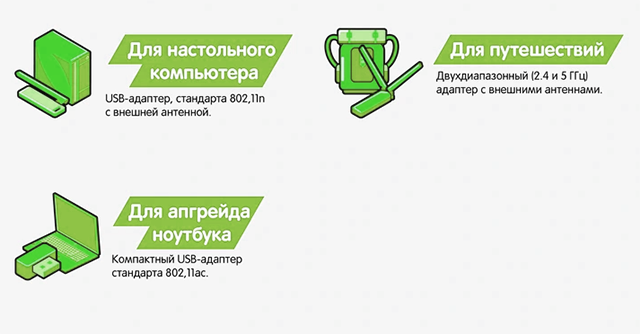
Также при выборе стоит руководствоваться своим бюджетом. Дополнительные функции — это полезно, но не всегда. Иногда есть смысл купить обычный адаптер, который и так полностью удовлетворяет всем вашим потребностям вместо того, чтобы покупать стационарный USB-адаптер с удлинителем и внешней антенной.
Tenda U9
Tenda U9
Небольшой USB-донгл от Tenda интересен поддержкой 802.11ac, позволяющей подключаться к сетям с частотой 5Ггц, чей эфир менее замусорен, чем у традиционных b/g/n. Также этот адаптер дает возможность достичь большей скорости. При заявленных 633Мбит/сек его реальная скорость составляет около 200Мбит/сек. Такой результат достигается двумя встроенными антеннами и поддержкой MIMO. Мощность передатчика стандартна – 20dBM.
Небольшое устройство на несколько сантиметров выступает из порта, не портя вид ноутбука, но при использовании в приборах, имеющих несколько расположенных рядом разъемов, может помешать установке других устройств. Особенно это ощущается при подключении девайса к задней панели материнской платы стационарного ПК.
При первом подключении адаптер определяется как CD-привод с установленным в него диском с драйверами, поэтому ситуации, когда «драйвер от интернета в интернете» удается избежать
Важно отметить, что в Windows 7 по-умолчанию включается режим 802.11n, чтобы воспользоваться 802.11ac его необходимо выбрать вручную.. Цена – 990 рублей.
Цена – 990 рублей.
ESPADA UW600-1
ESPADA UW600-1
Этот девайс – самый доступный адаптер с поддержкой 802.11ac. Если вы используете роутер с частотой 5Ггц, это дает вам преимущество в эфире, исключая конфликт каналов, являющийся частой проблемой для сетей 802.11b/g/n. Поддержка старых сетей также имеется, но они не позволят оценить преимущества этого устройства.
Компактный корпус лишь немного выступает из порта и скрывает в себе передатчик мощностью 20dBM. Защита информации обеспечивается протоколами шифрования WEP, WPA и WPA2 – самыми распространенными на сегодняшний день.
Заявленная скорость 433Мбит/сек, достигнуть которую в реальных условиях не представляется возможным. Реальная скорость – около 100Мбит/сек, достаточная для большинства задач, обеспечивается на расстоянии до 5 метров от роутера. Девайс имеет хорошую совместимость с Windows и альтернативными ОС.
Цена – 840 рублей.
ПЛЮСЫ:
- Цена
- Поддержка
- Компактность
- Работа с 5ГГц сетями
МИНУСЫ:
Xiaomi Mi Wi-Fi USB
Xiaomi Mi Wi-Fi USB
Открывает список доступный адаптер от Xiaomi в виде USB-донгла. Это устройство – модель начального уровня, предназначенная для обеспечения совместимости с сетями 802.11n. Заявлена максимальная скорость в 150Мбит/сек, но реальное значение достигает лишь 50Мбит/сек. Встроенный передатчик имеет мощность в 18dBM, а среди поддерживаемых стандартов шифрования присутствуют WEP, WPA и WPA2.
Прибор компактен. Не имея выносной антенны и больших габаритов, он лишь на несколько миллиметров выступает из USB-порта.
Слабой стороной является программное обеспечение – устаревшее и труднодоступное. Инструкции и кнопки в штатном ПО выполнены на китайском языке. Есть сложности с настройкой в альтернативных ОС – Linux, FreeBSD и т.д. Рекомендуется только как адаптер «на крайний случай».
Цена – 350 рублей.
ПЛЮСЫ:
- Цена
- Компактность
МИНУСЫ:
- Мощность
- Поддержка
ZYXEL NWD6605
ZYXEL NWD6605 NWD6605 – первое устройство из списка, подключаемое через USB 3.0. Поддерживаются сети 802.11ac, заявленная скорость – 867Мбит/сек (при реальном показателе около 300Мбит/сек). Протоколы шифрования – WEP, WPA, WPA2.
Мощность передатчика составляет 20dBM, антенна имеет усиление в 2dBi. Интересна конструкция корпуса – крупный адаптер имеет откидную антенну. Она не только создает помеху для подключения соседних устройств, но и может просто упереться в стол, если вы подключаете адаптер к ноутбуку с «перевернутым» портом.
Хорошая поддержка ОС – в Windows и MacOS девайс запускается «из коробки». Драйвера для Linux имеются.
Цена 1600 рублей.
ПЛЮСЫ:
- Цена
- Поддержка
- Работа с 802.11ac
- USB 3.0
МИНУСЫ:
Конструкция антенны
TP-LINK TL-WN851ND
TP-LINK TL-WN851ND
Если WiFi-подключение на стационарном ПК – не временная, а постоянная мера, стоит воспользоваться встроенным адаптером. Эта модель устанавливается в системный блок, занимая один из PCI-разъемов на материнской плате. Помните, что на некоторых современных материнках такого разъема уже нет, поэтому тщательно проверяйте возможности ПК, прежде чем покупать этот адаптер.
Поддерживаются сети 802.11b/g/n. Адаптер использует технологию MIMO, которая позволяет достичь потенциальных 300Мбит/сек при передаче данных (на деле около 100Мбит/сек). Встроенный передатчик имеет мощность в 20dBM, а две антенны усиливают сигнал на 2dBi каждая. Шифрование WEP, WPA, WPA2 – не проблема.
Слабая сторона – поддержка. Устройство 2011 года не знает ни о Windows 8, ни о ее более современных последователях. В то же время, в архиве с драйверами есть версия для Windows 7 (как 32, так и 64 бита), которая хорошо показывает себя на всех современных ОС, включая Windows 10.
Цена – 850 рублей.
ПЛЮСЫ:
- Цена
- Поддержка
- Исполнение
- Съемные антенны
МИНУСЫ:
https://youtube.com/watch?v=DaEMEwd8IpM
Виды Вай Фай адаптера
Сегодня многие производители производят устройства для приема-передачи информации по беспроводной сети. Выделяется два основных типа:
USB Wi Fi адаптер — модуль для ПК (компьютера) с целью внешнего подключения, которое напоминает флешку. Представленные модели отличаются по размеру и типу подключения: напрямую или через дополнительный кабель. USB приемник (флешка) Вай Фай для компьютера подключается через одноименный разъем. При покупке адаптера для ПК лучше выбирать модели с удлинителем. При наличии ноутбука допускается подключение напрямую. Такой вариант удобен при транспортировке и необходимости быстрого применения на разных персональных компьютерах.
PCI WiFi адаптер для компьютера — плата, которая находится внутри ПК и подключается через специальный разъем «материнки». Для установки изделия необходимо иметь PCI-разъем. Также придется открывать крышку системного блока ПК для подключения. Это главное неудобство, ведь для установки платы WiFi для компьютера потребуется время. Для улучшения качества сигнала можно использовать удлинитель, но антенны, как правило, достаточно для покрытия небольшой квартиры или дома. Преимущество в том, что встроенный адаптер не выглядывает из ПК и не мешает работать.
Тип подключения — одна из главных особенностей, которые нужно знать о Вай Фай устройствах. Но существует еще ряд моментов, которые учитываются при покупке. На них остановимся ниже.
Подключение и настройка китайского Wi-Fi адаптера 802.11n
Сначала я покажу, как можно обойтись без сложного процесса поиска необходимого драйвера. Возможно, нам повезет, и компьютер подружится с адаптеров без особых танцев с бубном 🙂
Рассмотрим на примере адаптера 802.11n от EDUP. Есть у меня такой, так что все проверенно на собственном опыте. Есть еще «easy idea wifi N», но там все идентично с EDUP. Проверял. И так, подключаем адаптер к компьютеру. Можно напрямую подключить в USB порт.

Или через USB удлинитель. С его помощью можно вынести адаптер выше, для лучшего приема. Только не используйте длинный удлинитель, могут быть проблемы.

Конечно, многое зависит от установленной операционной системы на вашем ПК. Повторюсь, что в моем случае оба адаптера сразу заработали в Windows 10. В диспетчере устройств они определяются как 802.11n USB Wireless LAN Card.

Если компьютер не видит адаптер, точнее не может автоматически установить для него драйвер, то попробуйте установить драйвер с диска, который должен быть в комплекте. У меня с каждым адаптером был диск.

Как правило, на диске есть драйвера для Windows, Mac OS и Linux. Если там есть файл Setup.exe, то достаточно запустить его и следовать инструкциям по установке. А если там просто набор разных файлов в папках, то нужно устанавливать его через диспетчер устройств. Ниже в статье покажу как это сделать.
Если адаптер у вас появился в диспетчере устройств в разделе «Сетевые адаптеры» и компьютер обнаружил доступные Wi-Fi сети, то все готово. Можете подключаться к своей беспроводной сети. Дальше читать не обязательно 🙂
TP-LINK Archer T6E
TP-LINK Archer T6E
Второй встраиваемый адаптер в этом списке и снова это TP-Link. На этот раз устройство подключается к порту PCI-E x1, который есть на любой современной материнской плате. Поддерживаются сети вплоть до 802.11ac, а также все популярные протоколы шифрования, в том числе и 802.1x.
Передатчик с мощностью 20dBM дополнен двумя антеннами на 2dBi, которые можно заменить на более мощные варианты. Заявленная скорость – 867Мбит/сек, на практике достигает 300-350Мбит/сек.
Поддержка ОС на старте была слабой, но в последний версиях драйверов проблемы решены. В альтернативных системах необходимо использовать драйвер от Broadcom. Имеется ограничение по поддерживаемым каналам, избежать которого можно исправлением параметра в реестре (в интернете подобные инструкции имеются), отвечающего за регион.
Цена – 2100 рублей.
ПЛЮСЫ:
- Исполнение
- Работа с 802.11ас
- Съемные антенны
МИНУСЫ:

























































